혹시 컴퓨터가 예전 같지 않게 버벅거리고 답답하게 느껴지시나요? 심지어 게임 중 멈춤이나 블루스크린을 겪고 있다면 더욱 난감할 텐데요. 이럴 때 ‘포맷 한번 해야 하나’ 싶으면서도, 소중한 사진이나 작업 파일들 때문에 망설이게 되죠. 저도 중요한 자료를 날릴 뻔한 경험이 있어서 그 마음 잘 알거든요. 괜찮아요, 싹 다 밀어버리는 포맷 말고도 도움이 되는 다른 방법이 있습니다.
오늘은 소중한 내 파일은 그대로 지키면서, 문제가 생긴 Microsoft Windows 시스템만 깔끔하게 재설치하는 ‘PC 초기화’ 방법을 알려드릴 거예요. 이 방법만 잘 따라 하시면 불필요한 포맷 없이 쾌적한 컴퓨터 환경을 되찾을 수 있습니다.
바쁘시죠? 3줄 요약만 보고 가세요!
- 핵심 원리: 소중한 사진, 문서는 그대로 두고 윈도우 시스템 파일만 새로 설치하는 방법입니다.
- 필수 준비: 만약을 위해 중요 파일은 꼭 외부 저장소에 백업하고, 최소 1시간의 여유 시간이 필요해요.
- 최대 변수: 한글, 오피스 등 모든 프로그램은 삭제됩니다. 따라서, 주요 프로그램의 설치 파일을 준비하거나, 계정 정보와 라이선스 활성화 방법을 미리 확인하는 것이 중요합니다.
PC 초기화, 정말 내게 필요한 해결책일까? 자가 진단 리스트
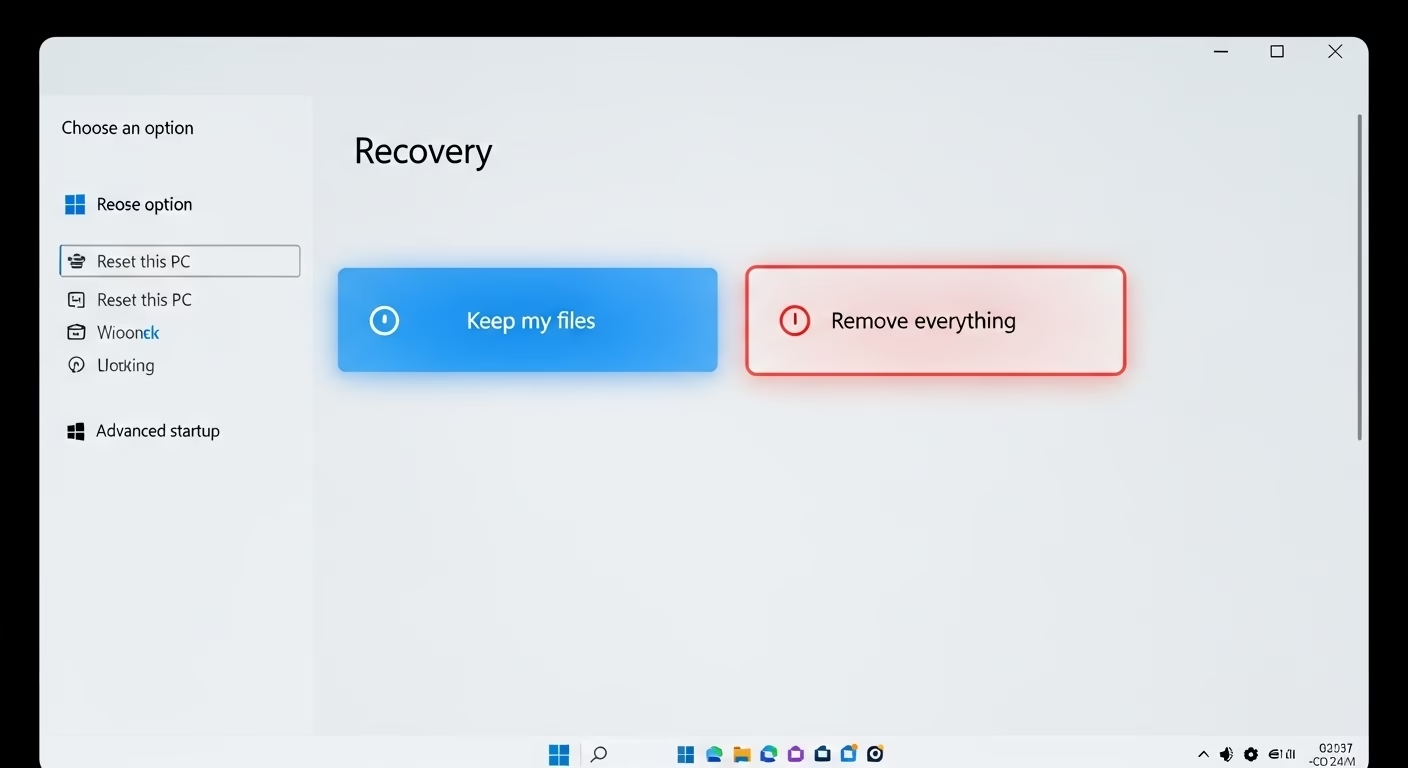
무작정 초기화를 진행하기 전에, 정말 지금 내 컴퓨터에 필요한 조치인지 확인해보는 것이 좋습니다. 아래 항목 중 2개 이상 해당된다면 PC 초기화가 훌륭한 해결책이 될 수 있습니다.
- 컴퓨터 부팅 및 종료 속도가 눈에 띄게 느려졌다.
- 프로그램을 실행하거나 파일을 열 때 ‘응답 없음’ 상태가 자주 발생한다.
- 특별히 사용 중인 프로그램이 없는데도 팬이 시끄럽게 돌고 컴퓨터가 뜨거워진다.
- 원치 않는 광고 팝업이나 의심스러운 프로그램이 저절로 설치된다.
- 최신 백신으로 검사를 진행해도 문제가 해결되지 않는다.
PC 초기화는 강력한 해결책이지만, 그 전에 몇 가지 간단한 조치만으로 컴퓨터 속도를 개선할 수 있습니다. 아래 방법들을 먼저 시도해 보시는 것을 권장합니다.
- 시작 프로그램 정리: 컴퓨터 부팅 시 자동으로 실행되는 프로그램이 많으면 속도가 느려집니다. 작업 관리자(Ctrl+Shift+Esc)의 ‘시작 앱’ 탭에서 불필요한 프로그램을 ‘사용 안 함’으로 설정하세요.
- 백그라운드 앱 제한: 사용하지 않는 앱이 백그라운드에서 시스템 자원을 소모할 수 있습니다. ‘설정 > 앱 > 앱 및 기능’에서 각 앱의 고급 옵션으로 들어가 ‘백그라운드 앱 권한’을 ‘절대 안 됨’으로 설정합니다.
- 저장소 정리 및 센스 활성화: 불필요한 임시 파일이나 캐시가 디스크 공간을 차지하여 성능 저하를 유발할 수 있습니다. ‘설정 > 시스템 > 저장소’에서 ‘저장소 센스’를 활성화하여 자동 정리를 켜거나, 직접 ‘임시 파일’을 삭제해보세요.
- 전원 모드 변경: 기본 ‘균형’ 모드 대신 ‘최고 성능’ 모드를 사용하면 CPU 성능을 최대한 활용할 수 있습니다. ‘설정 > 시스템 > 전원 및 배터리 > 전원 모드’에서 ‘최고 성능’을 선택하세요. (노트북의 경우 배터리 소모 증가 유의)
PC 초기화, 정말 괜찮을까? 시작 전 확인사항
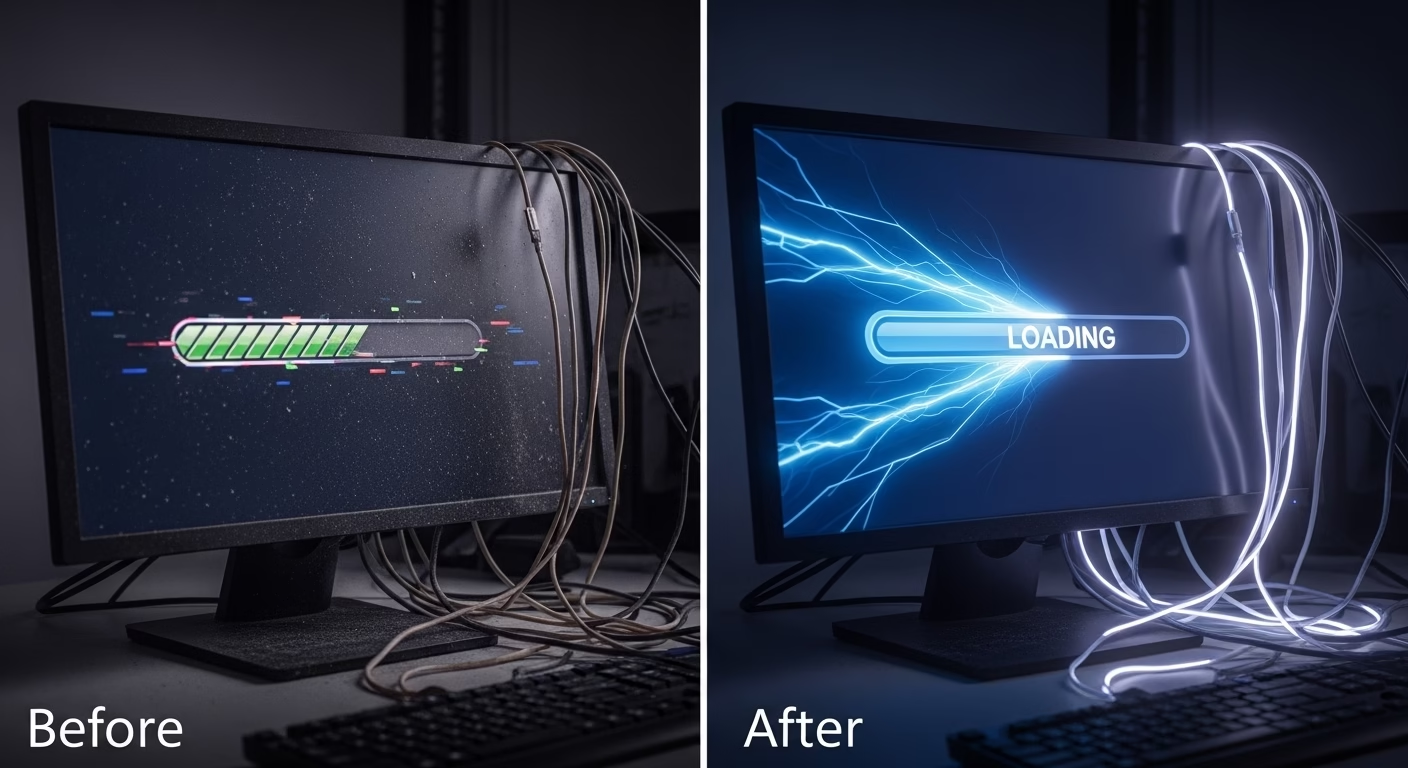
자가 진단을 통해 초기화를 결심했다면, 이 방법이 정확히 어떤 건지 알고 가는 게 중요해요. ‘파일 유지 초기화’가 만능은 아니거든요. 어떤 걸 지우고 남기는지, 진짜 클린설치와는 뭐가 다른지 명확히 알아봅시다.
‘파일 유지’ 초기화, 정확히 뭘 지우고 남기나요?
가장 많이 헷갈려 하시는 부분이에요. ‘내 파일 유지’ 옵션을 선택하면, 윈도우가 설치된 C드라이브를 기준으로 다음과 같이 동작합니다.
- 남는 것: 바탕 화면, 내 문서, 다운로드, 사진, 동영상 폴더 안에 있는 개인 파일들 (예: HWP, JPG, MP4 파일 등)
- 사라지는 것: 직접 설치한 모든 응용 프로그램 (예: 카카오톡, 오피스, 포토샵, 게임 등), 개인 설정, 드라이버
쉽게 말해, 이사할 때 짐(개인 파일)은 그대로 챙겨가고, 낡은 집(문제 있는 윈도우)만 허물고 새로 짓는 거라고 생각하면 편해요. 그래서 초기화가 끝나면 모든 프로그램을 다시 설치해야 하는 번거로움은 감수해야 합니다.
진짜 클린설치와의 결정적 차이
USB로 부팅해서 파티션을 싹 밀고 설치하는 ‘진짜 클린설치’와는 분명한 차이가 있어요. PC 초기화는 기존 시스템의 일부 정보를 기반으로 작동하기 때문에, 아주 드물게 꼬여있던 설정이나 악성코드의 찌꺼기가 남을 가능성을 배제할 수는 없습니다. 한눈에 비교해볼까요?
| 구분 | PC 초기화 (내 파일 유지) | USB 클린설치 (포맷) |
|---|---|---|
| 파일 보존 | 개인 파일 유지 (C드라이브 기준) | 모든 파일 삭제 |
| 소요 시간 | 상대적으로 짧음 (30분~1시간) | 상대적으로 김 (1시간 이상 + 드라이버 설치) |
| 난이도 | 쉬움 (윈도우 내에서 클릭 몇 번) | 중급 (BIOS/UEFI 설정, USB 제작 필요) |
| 시스템 안정성 | 높음 (대부분 문제 해결) | 매우 높음 (가장 완벽한 상태) |
| 악성코드 제거 | 대부분 제거되나, 흔적이 남을 가능성 있음 | 100% 완벽 제거 |
만약 심각한 바이러스에 감염되었거나 시스템 파일이 심하게 손상된 경우라면, 시간이 좀 더 걸리더라도 USB를 이용한 클린설치가 더 확실한 해결책이라는 점을 기억해두세요.
포맷 없이 윈도우 11 초기화, 5단계로 끝내기
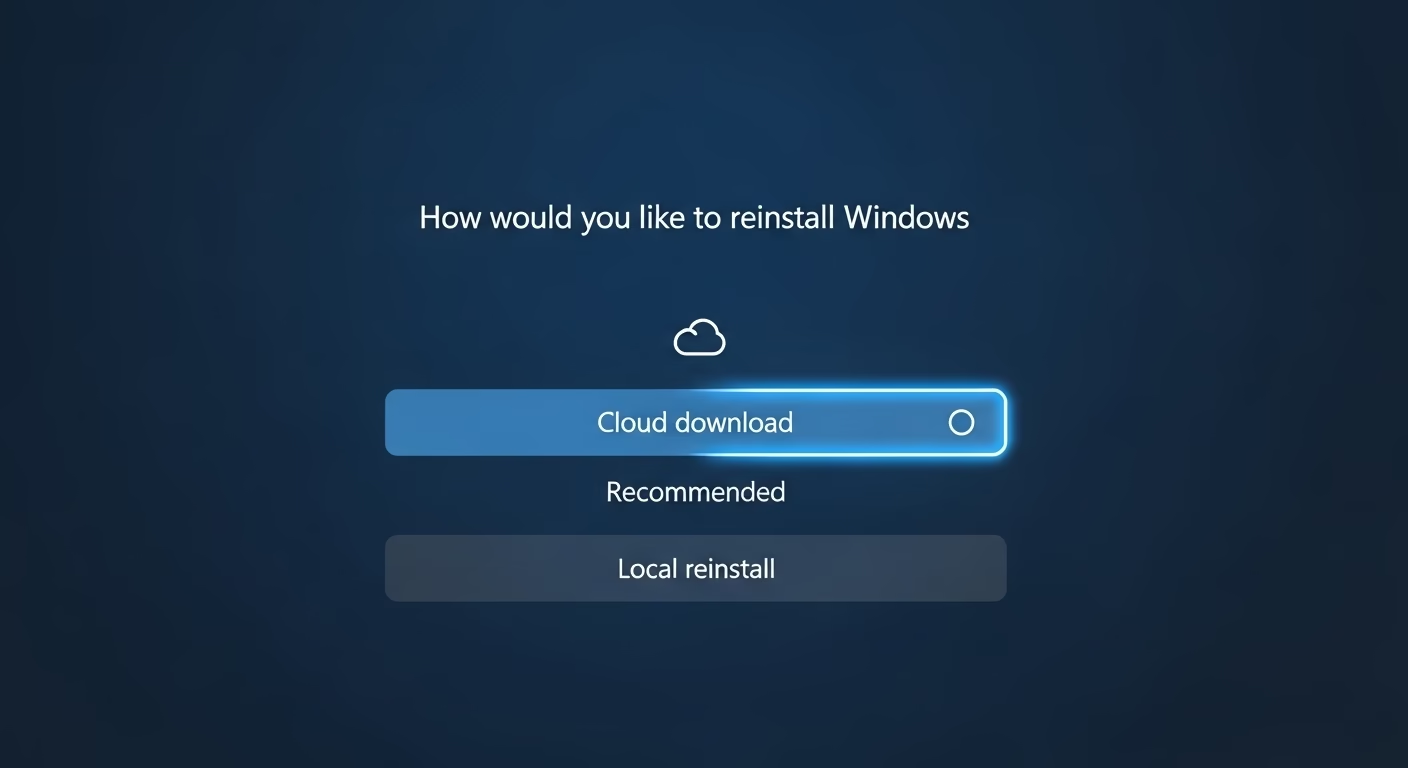
자, 이제 마음의 준비가 되셨다면 같이 해봅시다. 생각보다 어렵지 않으니 절대 겁먹지 마세요. 제가 옆에서 알려주는 것처럼 하나씩 차근차근 정리해봤어요.
1단계: 만약을 위한 최후의 보루, 데이터 백업
> 경고: 이 과정은 이론적으로 개인 파일을 삭제하지 않지만, 정전이나 예상치 못한 오류 등 만약의 사태는 언제든 발생하기 마련입니다. 정말 중요한 파일(가족사진, 중요한 업무 문서 등)은 시작하기 전에 반드시 외장하드나 USB에 한 번 더 복사해두세요. 이건 선택이 아니라 필수입니다!
데이터 백업은 아무리 강조해도 지나치지 않아요. ‘설마 나한테 그런 일이 생기겠어?’ 하다가 큰코다치는 경우를 너무 많이 봤거든요. 5분만 투자해서 평생의 추억을 지키는 겁니다.
최근에는 물리적인 외부 저장 장치 외에도 클라우드 백업 서비스를 활용하는 것이 일반화되었습니다. Microsoft OneDrive나 Google Drive와 같은 클라우드 서비스는 개인 파일을 자동으로 동기화하고 백업하여, 예기치 않은 하드웨어 문제나 재설치 상황에서도 안전하게 데이터를 보호할 수 있도록 돕습니다. 특히 OneDrive는 Windows 11에 깊이 통합되어 있어, 데스크톱, 문서, 사진 폴더 등을 자동으로 클라우드에 백업하도록 설정할 수 있어 편리합니다.
2단계: 윈도우 설정에서 ‘PC 초기화’ 메뉴 찾기
이제 본격적으로 시작해볼게요. 윈도우 설정 메뉴로 들어가야 합니다.
- 키보드의 윈도우 키 + I 를 눌러 설정 창을 엽니다.
- 왼쪽 메뉴에서 시스템을 선택하고, 오른쪽에서 스크롤을 내려 복구를 클릭하세요.
- 복구 옵션 항목에 있는 ‘PC 초기화’ 버튼을 누릅니다.
3단계: 가장 중요한 선택, ‘내 파일 유지’
PC 초기화 버튼을 누르면 ‘이 PC 초기화’라는 파란 창이 나타날 거예요. 여기서의 선택이 가장 중요합니다. 정신 똑바로 차리고 아래 옵션을 선택해야 해요.
- 내 파일 유지: 우리가 선택할 옵션입니다. 개인 파일을 유지한 채 앱 및 설정을 제거합니다.
- 모든 항목 제거: 절대 누르지 마세요! 모든 개인 파일, 앱 및 설정을 제거하는, 말 그대로 공장 초기화 옵션입니다.
실수로 ‘모든 항목 제거’를 누르지 않도록 다시 한번 확인하고 ‘내 파일 유지’를 클릭하세요.
4단계: 윈도우 다시 설치 방법 선택 (클라우드 vs 로컬)
다음 단계는 윈도우를 어떻게 다시 설치할지 정하는 거예요. 두 가지 선택지가 있습니다.
- 클라우드 다운로드: 마이크로소프트 서버에서 최신 버전의 윈도우 설치 파일(약 4GB)을 새로 다운로드해서 설치합니다. 인터넷 연결이 필수이고 시간은 좀 더 걸리지만, 가장 깔끔하고 안정적인 방법이라 이 방법을 강력히 권장합니다.
- 로컬 다시 설치: 현재 PC에 저장된 시스템 파일을 기반으로 윈도우를 다시 설치합니다. 빠르다는 장점이 있지만, 만약 기존 시스템 파일 자체가 손상되었다면 문제가 해결되지 않는 경우가 있습니다.
특별한 이유가 없다면 ‘클라우드 다운로드’를 선택하는 게 정신 건강에 이롭습니다.
5단계: 최종 확인 후 초기화 시작
이제 마지막 관문입니다. 지금까지 선택한 내용을 요약해서 보여주는 창이 나타날 거예요. ‘현재 설정’ 목록에 ‘개인 파일 유지’가 맞는지 최종적으로 확인하세요. 이상이 없다면 ‘다시 설정’ 버튼을 누릅니다.
이제부터 컴퓨터가 알아서 모든 걸 진행합니다. 파란색 배경 화면에 ‘이 PC를 초기화하는 중’ 메시지와 함께 진행률(%)이 표시되며, 여러 번 재부팅될 겁니다. 꽤 오랜 시간(PC 사양에 따라 30분에서 1시간 이상)이 걸리니 그냥 커피 한잔하면서 느긋하게 기다려주세요. 중간에 절대 전원을 끄면 안 됩니다.
초기화 끝! 이제 뭘 해야 할까요?

윈도우 초기 설정 화면이 나타나면 성공입니다! 하지만 아직 끝난 게 아니에요. 쾌적한 PC 환경을 위해 몇 가지 마무리 작업이 남았습니다.
1. 필수 드라이버 및 윈도우 업데이트
가장 먼저 할 일은 인터넷을 연결하고 윈도우 업데이트를 실행하는 겁니다. 설정 > Windows 업데이트로 들어가서 최신 상태가 될 때까지 모든 업데이트를 설치해주세요. 대부분의 기본 드라이버는 이 과정에서 자동으로 설치됩니다.
하지만 그래픽 드라이버처럼 중요한 부품은 제조사 홈페이지에서 직접 최신 버전을 받아 설치하는 게 성능에 훨씬 좋습니다. 자신의 그래픽카드에 맞는 NVIDIA 드라이버 다운로드나 AMD 드라이버 및 지원 페이지, 혹은 Intel 드라이버 및 소프트웨어에서 직접 설치해주세요.
2. 자주 쓰던 프로그램 재설치
이제부터는 조금 귀찮은 시간이죠. 기존에 사용하던 프로그램들을 하나씩 다시 설치해야 합니다. 크롬이나 엣지 같은 웹 브라우저, Microsoft 365 (Office) 같은 오피스 프로그램, 압축 해제를 위한 반디집(Bandizip) 등 필수 유틸리티부터 설치를 시작하세요.
3. 개인 설정 복원 및 최적화
새로운 기분으로 컴퓨터를 꾸며보세요. 배경화면이나 테마를 바꾸고, 작업 표시줄 아이콘도 사용하기 편하게 재배치합니다. 추가로, 키보드의 Ctrl + Shift + Esc 키를 눌러 작업 관리자를 열고 시작 앱 탭으로 이동하세요. 불필요한 프로그램들을 ‘사용 안 함’으로 바꾸면 부팅 속도가 한결 빨라집니다.
이것 하나만 기억하세요: 초기화는 만능이 아닙니다
윈도우의 ‘PC 초기화’ 기능은 정말 강력하고 편리한 도구입니다. 복잡한 과정 없이 대부분의 소프트웨어 문제를 해결해주니까요. 하지만 이 방법이 모든 문제를 해결하는 만능 열쇠는 아닙니다. 때로는 느려진 원인이 수명이 다한 저장장치(HDD, SSD) 같은 하드웨어 문제일 때도 있고, 더 근본적인 해결책이 필요할 때도 있거든요.
가장 좋은 컴퓨터 관리는 문제가 터졌을 때 해결하는 것보다, 평소에 중요한 자료를 꾸준히 백업하는 습관입니다. 이번 기회에 중요한 파일들을 정기적으로 백업하는 습관을 들여보는 건 어떨까요? 이제 한결 가벼워진 컴퓨터로 즐거운 시간 보내시길 바랍니다.
함께 읽으면 좋은 글
본문과 관련된 추가 정보를 얻고 싶다면 다음 글들을 확인해 보세요.
- 컴퓨터 갑자기 느려졌을 때, 돈 안 들이고 속도 올리는 방법
- “고장났나?” 스마트폰 PC 느려짐, 90%는 이걸로 해결됩니다!
- 컴퓨터 전원은 켜지는데 모니터 신호 없음? AS센터 가기 전 램, 그래픽카드 5단계 자가 해결법
초기화 후 C드라이브 말고 D드라이브에 설치된 프로그램도 삭제되나요?
네, 삭제됩니다. ‘내 파일 유지’ 옵션은 윈도우가 설치된 C드라이브의 개인 파일(바탕화면, 내 문서 등)만 보호하는 개념이에요. D드라이브에 프로그램을 설치했더라도, 그 프로그램 정보가 윈도우 시스템(레지스트리 등)에 등록되어 있기 때문에 초기화 과정에서 모두 제거됩니다. 다만, D드라이브에 저장해 둔 사진이나 영상 같은 개인 파일은 그대로 남아있습니다.
PC 초기화가 중간에 멈추거나 실패하면 어떻게 해야 하나요?
정말 난감한 상황이죠. 우선 강제로 전원 버튼을 길게 눌러 끈 뒤 다시 켜보세요. 윈도우가 자동으로 이전 상태로 복구를 시도할 수 있습니다. 만약 그래도 부팅이 안 된다면 시스템 파일이 심각하게 손상된 경우라, 다른 PC에서 윈도우 설치 USB를 만들어 클린설치를 진행해야 할 가능성이 높습니다. 이래서 제가 시작 전에 중요한 파일은 꼭 외부 저장소에 백업하라고 강조하는 거랍니다.
초기화할 때 노트북 배터리가 없으면 전원 어댑터를 꼭 연결해야 하나요?
네, 이건 선택이 아니라 필수입니다. 초기화 과정은 최소 30분에서 1시간 이상 걸리는데, 중간에 배터리가 방전되어 전원이 꺼지면 윈도우 시스템이 심각하게 손상되어 부팅조차 안 될 수 있어요. 노트북으로 진행하신다면 반드시 전원 어댑터를 연결한 상태에서 시작하셔야 안전합니다.


